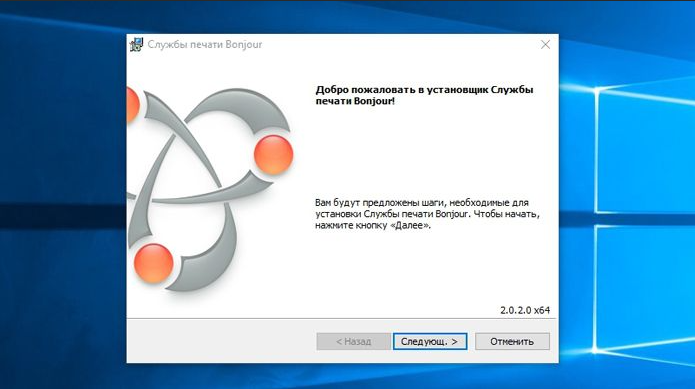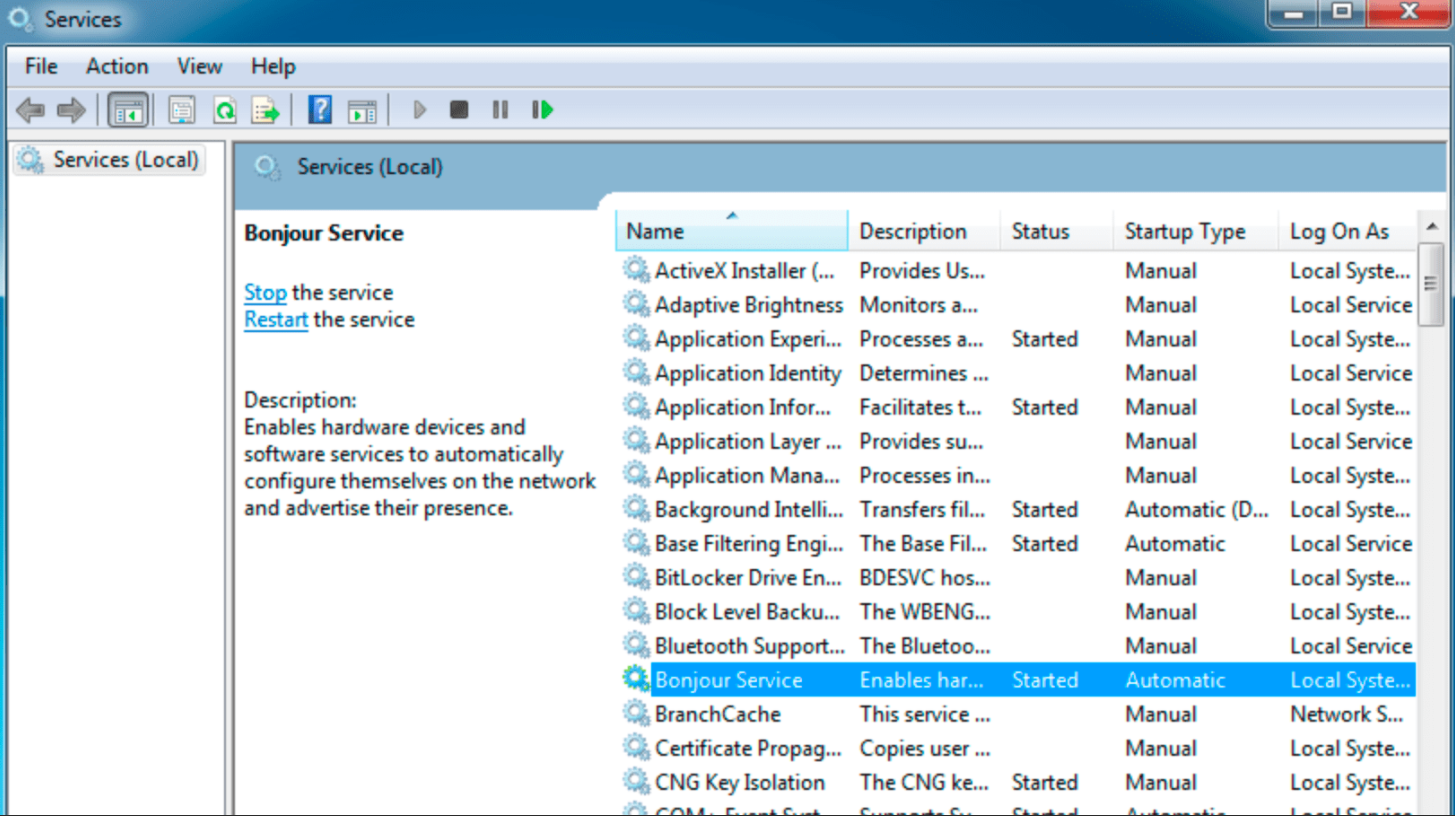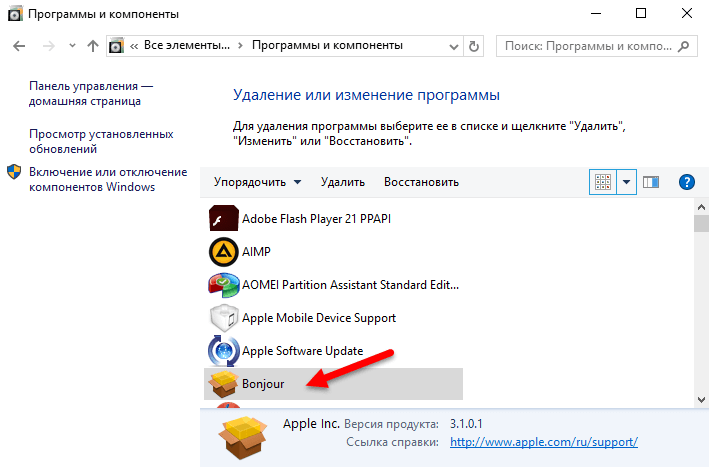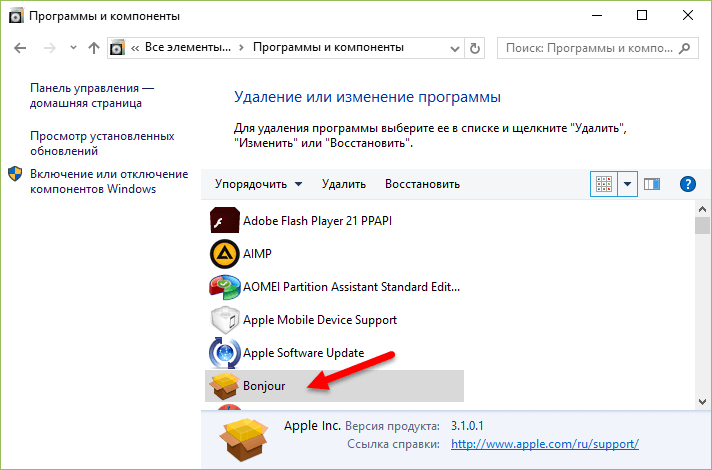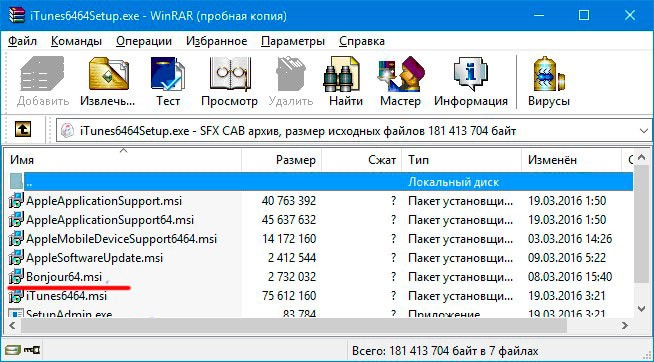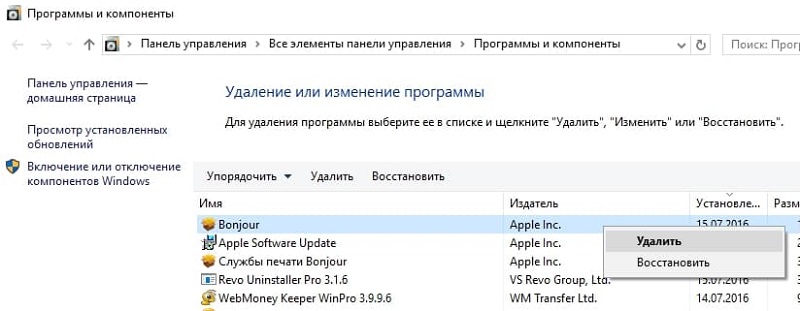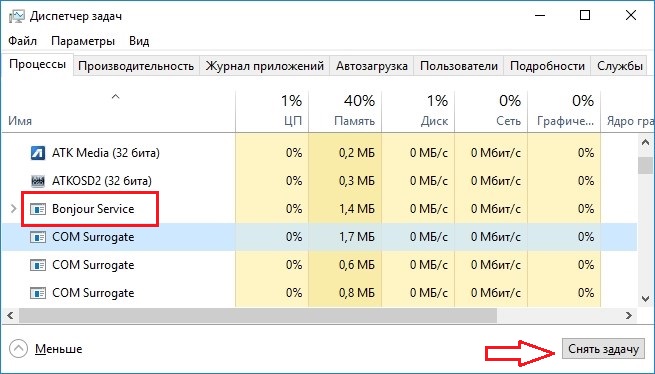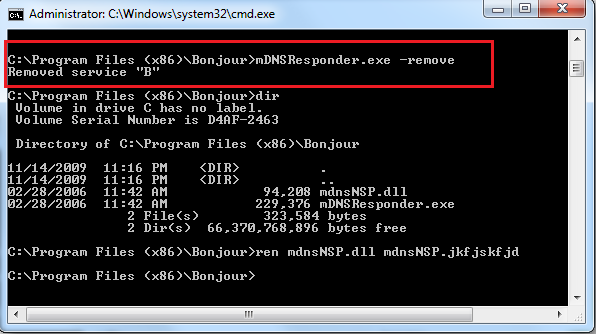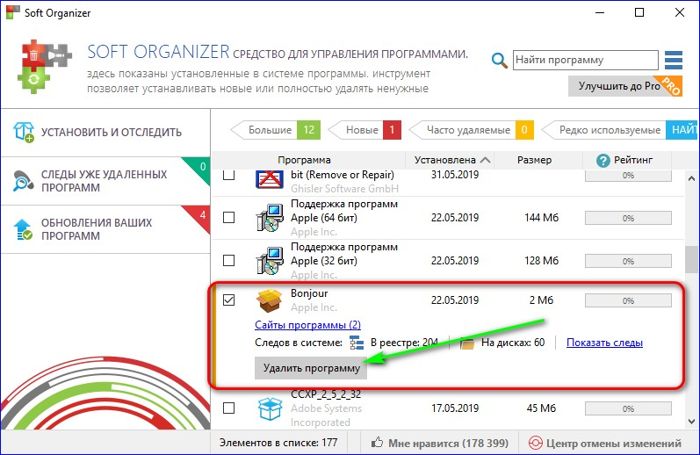что такое папка bonjour
Что такое Bonjour Service в Windows 10 и как его удалить?
Вы недавно обратили внимание на Bonjour Service в диспетчере задач Windows 10, неизвестный сервис в вашей системе, запущенный излишне? Хотите знать, что такое Bonjour Service? И безопасно ли отключить службу Bonjour на вашем компьютере?
Если вы являетесь пользователем Apple, вы можете быть знакомы с этой услугой, но если вы не знакомы с ней, мы удалим все ваши сомнения в этом руководстве. Что такое Bonjour сервис в диспетчере задач? Как удалить службу Bonjour с ПК с Windows 10? Мы ответим на все эти вопросы и многое другое в этом руководстве. Итак, без лишних слов, давайте погрузимся прямо в тему.
Что такое Bonjour Service в Windows 10? Вам это действительно нужно?
Служба Bonjour — это служба, разработанная Apple, чтобы помочь устройствам и приложениям обнаруживать и подключаться друг к другу в одной сети. Служба в основном используется для обмена файлами или предоставления доступа к сетевым принтерам. Airdrop — это функция, которая использует этот сервис. Служба Bonjour поставляется в комплекте с macOS и iOS, но не предустановлена при стандартной установке Windows. Некоторые программы, такие как iTunes, требуют установки службы.
Теперь вопрос в том, действительно ли вам нужна служба Bonjour на вашем компьютере? Если честно, ответ на этот вопрос субъективен. У вас есть устройства Apple? Вы используете iTunes или другие сервисы Apple? Если да, то, скорее всего, вам это нужно в вашей системе. Это вызывает вялость или вред вашей системе? Если нет, то нет смысла подчеркивать это. Так что это действительно сводится к личным предпочтениям.
По моему личному мнению, если вы не столкнулись с какими-либо проблемами из-за Службы Bonjour, вам не следует возиться с программным обеспечением.
Bonjour — это вирус или вредоносное ПО?
Нет, служба Bonjour не является вирусом или вредоносным ПО. Мы не видели ни одного случая, когда вирусы могли бы стать сервисом Bonjour и заразить вашу систему Windows. Мы можем с большой уверенностью сказать, что mDNSResponder.exe Bonjour Service абсолютно безопасен и не является вирусом или вредоносным ПО.
Если вы не уверены и хотите проверить себя, я рекомендую вам использовать Malwarebytes для сканирования вашей системы на наличие потенциальных проблем или вирусов.
Безопасно ли удалять Bonjour?
Да, безопасно удалить службу Bonjour в Windows. В macOS вы не можете удалить службу Bonjour ни в коем случае. Если вы удалите службу Bonjour, это совсем другой вопрос.
По моему личному мнению еще раз, я хотел бы сказать, что вы не должны удалять программу или службу.
Могу ли я удалить Bonjour и все еще использовать iTunes?
Если вы используете функцию «Домашний доступ», удаленное приложение или синхронизирующую функцию Apple TV, я рекомендую вам не удалять службу и не оставлять ее.
Как отключить службу Bonjour в Windows 10
Отключение службы Bonjour в операционных системах Windows — очень простой процесс, только вы должны отключить ее из списка служб Windows, и она перестанет работать на вашем компьютере. Итак, если вы хотите отключить службу Bonjour в Windows 10, вы можете легко сделать это:
Шаг (1): Сначала одновременно нажмите клавиши Windows + R, чтобы открыть диалоговое окно «Выполнить», а затем введите services.msc и нажмите клавишу Enter.
Шаг (2). Теперь в списке служб Windows найдите службу Bonjour и дважды щелкните ее.
Шаг (3): В диалоговом окне свойств службы Bonjour прокрутите вниз, пока не увидите статус службы, а затем нажмите кнопку «Стоп», чтобы завершить службу.
Шаг (4): Далее щелкните раскрывающееся меню «Тип запуска» и выберите параметр «Отключено».
Вот как вы можете легко отключить mDNSResponder.exe Bonjour Service в операционной системе Windows 10. Процесс довольно прост.
Как удалить Bonjour Service из Windows 10 с помощью панели управления
Если вы все еще хотите удалить Bonjour Service из систем Windows 10, вы можете легко удалить его из Панели управления, как и любую другую обычную программу. Вот как это сделать:
Шаг (1): Прежде всего, введите панель управления в поле поиска Windows 10, а затем выберите Панель управления из результатов поиска.
Шаг (2): в окне панели управления выберите пункт «Программы» > «Программы и компоненты».
Шаг (3): В окне «Программы и компоненты» найдите службу Bonjour, затем щелкните ее правой кнопкой мыши и выберите пункт «Удалить».
Шаг (4): Теперь просто следуйте инструкциям на экране, чтобы удалить Bonjour Service из вашей системы.
В некоторых системах удаление может быть невозможно, так как это может повредить iTunes. Итак, попытайте удачу в вашей системе, и если вы не можете удалить ее, попробуйте второй способ удаления Bonjour Service с ПК или ноутбуков с Windows 10.
Как удалить Bonjour Service и файлы из Windows 10
Наряду с отключением и удалением его, удаление Bonjour Service и всех его файлов (mDNSResponder.exe и mdnsNSP.dll) с вашего устройства Windows 10 является еще одним полезным методом, который вы можете попробовать.
Этот метод немного сложнее и требует определенных знаний по работе с Windows и основными файлами. Не беспокойтесь, если вы последуете этому пошаговому руководству по футболке, то сможете быстро удалить службу Bonjour. Вот как это сделать:
Сначала откройте этот компьютер (проводник) и перейдите в папку C:\Program Files\Bonjour.
Шаг (1). Сначала нажмите клавиши Windows + X вместе, а затем выберите параметр « Командная строка» («Администратор»), чтобы открыть командную строку от имени администратора.
Шаг (2): Теперь в окне командной строки введите следующую команду и нажмите клавишу Enter :
После выполнения команды удаления mDNSResponder.exe закройте окно командной строки.
Шаг (3): Теперь пришло время отменить регистрацию файла dll, поэтому снова нажмите клавиши Windows + X вместе, а затем выберите параметр Командная строка (Admin), чтобы открыть Командную строку с правами администратора.
Шаг (4): И в окне командной строки введите следующую команду и нажмите клавишу Enter:
После выполнения команды отмены регистрации mdnsNSP.dll закройте окно командной строки.
Шаг (5): Наконец, перезагрузите компьютер с Windows 10, чтобы изменения вступили в силу.
И как только ваш компьютер загрузится, перейдите в C:\Program Files\ и найдите папку Bonjour. Найдя папку Bonjour, выберите ее и нажмите Shift + Delete, чтобы окончательно удалить папку и удалить службу Bonjour со своего компьютера с Windows 10.
Таким образом, вы можете увидеть, как просто полностью удалить Bonjour Service с компьютера с Windows 10.
Выводы
Я не могу не повторить, но если вы используете какую-либо службу, предоставляемую Apple, или имеете в своем распоряжении устройство Apple, вам не следует удалять или вмешиваться в службу Bonjour на ноутбуке или настольном компьютере с Windows 10.
Мы надеемся, что это подробное руководство ответило на все ваши вопросы, такие как — Что такое Bonjour Service в Windows 10? Безопасно ли отключать услугу Bonjour? и как удалить службу Bonjour из Windows 10? и т.п.
Если у вас все еще есть какие-либо вопросы, относящиеся к mDNSResponder.exe Bonjour Service, на которые вы ищете ответы, все, что вам нужно сделать, это оставить их в комментариях ниже, и мы позаботимся о том, чтобы помочь вам завершить поиск ответов.
. «Это не троян. Это «выдумки» славной Adobe Corporation — слежка за пользователями, купившими и не купившими ее продукт — Adobe Photoshop CS3. Насколько подобная вещь неправомерна, решать правозащитникам, на мой взгляд, давно пора уже, как в свое время одну всем нам знакомую софтверную компанию, наказать ее за это. Но пока суд да дело, нам стоит избавиться от «сего бонжура» — на это Вы имеете полное право: Ваш компьютер, Ваш реестр, что хотите, то и делаете, если не нарушаете явно подтвержденных Вами соглашений.
Сервис все время висит в процессах и раздражает своим присутствием. А ведь вы не давали согласие на его установку, ADOBE вас об этом предупреждала? Нет. Так и нечего шарить по вашей собственности! Bonjour может попасть с другим софтом адобе или макромедии, даже с прогой от айпод например или Plug and Play дровами, возможно со скайпом.
А как его остановить?
Полное удаление (инструкция для вычищения)
sc stop «Bonjour Service»
sc delete «Bonjour Service»
regsvr32 /u «C:\Progra
1\Bonjour\explorerplugin.dll»
regsvr32 /u «C:\Progra
1\Bonjour\mdnsnsp.dll»
ren «C:\Progra
1\Bonjour» xxx
del %systemroot%\system32\dns-sd.exe
del %systemroot%\system32\dnssd.dll
В реестре
HKLM\System\CurrentControlSet\Services\WinSock2\Pa rameters\NameSpace_Catalog5\Catalog_Entries удаляем подветку, где идёт упоминание о mdnsnsp.dll (например 000000000007). Устанавливаем HKLM\System\CurrentControlSet\Services\WinSock2\Pa rameters\NameSpace_Catalog5\Num_Catalog_Entries со значением нового кол-ва каталогов (например, 6, до этого у нас было 7).
Ищем и удаляем в реестре любые ключи связанные с explorerplugin.dll, mdnsnsp.dll, mdnsresponder.exe и Program files\Bonjour.
Удаляем папку xxx в «c:\Program files».
Что такое mDNSResponder.exe и Bonjour?
Процесс mDNSResponder.exe принадлежит службе Windows Bonjour, это файл который устанавливается на вашу систему вместе с другими устанавливаемыми программами, как правило он устанавливается автоматически вместе с ITunes. Если вы когда-нибудь задумывались, как один ITunes обменивается данными с другим в той же локальной сети, то знайте это закулисная работа Windows службы Bonjour.
Не используете ITunes? Это не единственный способ, которым Bonjour проник на ваш компьютер. Он также поставляется в целом ряде других программ, таких как Pidgin, Skype, Safari, и используется для подключения клиентов в локальной сети.
Программа Bonjour: что это, зачем нужна, как удалить или скачать?
Так как вирусные атаки на пользовательские компьютеры участились, люди начали обращать внимание на то, что установлено на их ПК. Изучая полный список программ своего компьютера, многие люди замечают, что в списке есть программа с названием Bonjour, а разработчиком данной программы является компания Apple. Установку Bonjour Apple inc пользователь не производил, поэтому он не понимает, что делает программа Bonjour в его компьютере и является ли она вредоносным ПО.
Bonjour – что это за программа?
Некоторые антивирусы определяют данную программу как вирус и говорят о ее опасности, но, на самом деле, таковой она не является. Это программное обеспечение изначально рассчитано на корпоративных пользователей, которые работают с локальными сетями. Так как бытовые пользователи могут никак не касаться локальных сетей, то это приложение им не знакомо и не интересно. Неудивительно, что все задаются вопросом о том, для чего нужна программа Bonjour, можно ли ее удалять, не является ли она вредоносным ПО.
Основные функции Bonjour:
Откуда берется Bonjour Apple inc?
Изначально это программное обеспечение было создано для девайсов компании Apple, которая пытается дать возможность своим пользователям работать в любых локальных сетях, даже организованными под Windows. Но необходимо понимать, что Bonjour является общедоступным инструментом, его используют различные производители, как оборудования, так и программного обеспечения. Поэтому часто пользователи замечают, что на компьютере уже установлена данная служба, хотя они не имеют на руках устройства от Apple и никогда ранее его не использовали. Все довольно просто, данная служба устанавливается вместе с другими программами, она попросту входит в установочный пакет и устанавливается автоматически, без ведома пользователя.
С какими программами чаще всего устанавливается Bonjour:
Если обратить внимание на весь список программ, то какой-то продукт от Adobe там наверняка найдется, да и браузер Safari многие используют на постоянной основе. Как только вы устанавливаете один из этих продуктов, Bonjour программа на компьютер устанавливается автоматически. Теперь понятно, что установить Bonjour на свой ПК или ноутбук под управлением Windows очень просто.
Для чего нужна программа?
Если у вас есть устройства компании Apple, то эта программа позволяет их синхронизировать между собой. Как таковой отдельной оболочки у программы нет, она работает как служба, выполняет свою работу незаметно для пользователя. Когда в сети появляются устройства, которые готовы работать по подходящему протоколу, они могут взаимодействовать друг с другом.
На вопрос о том, нужна ли программа Bonjour на компьютере, можно ответить двояко. С одной стороны, служба не будет лишней, в некоторых случаях ее работа будет незаметной, но полезной. С другой стороны, этим софтом большая часть пользователей никогда не пользуется, поэтому он не такой уж и важный.
Можно ли удалить?
Эта программа не является системной никак не связана с самой Windows, ее можно без особых проблем удалять из компьютера. После деинсталляции никаких изменений в работе большая часть людей не заметит. Следует также отметить тот факт, что программа не занимает много места, не нагружает процессор, никак не влияет на производительность системы, поэтому ее удаления не является обязательным.
Удаляем вручную
Для того чтобы удалить программу Bonjour вручную, необходимо проделать определенные манипуляции. Такой способ будет больше интересен опытным пользователям Windows, которые понимают, как работает файловая система.
Для удаления необходимо выполнить такие действия:
После этого программы в списке уже не будет, она будет полностью удалена из компьютера. Переименование требуется для того, чтобы после перезагрузки служба не запустилась и ее можно было без проблем удалить.
С помощью утилит
Этот способ будет более популярным среди неопытных пользователей, но к нему следует относиться ответственно. Суть удаления заключается в том, что пользователь загружает и устанавливает выбранную утилиту для деинсталляции программ. В этом приложении необходимо найти Bonjour, выделить ее и выбрать пункт «Удалить программу». После этого следует перезагрузить компьютер. Только необходимо ответственно подходить к тому, какую утилиту вы используете, часто под такими программами маскируется вирусное ПО, которое может навредить. Лучше воспользоваться популярным решением CCleaner.
Как скачать и установить?
Первое, что можно сделать – это установить один из программных продуктов компании Apple, вместе с ними в системе появится и программа Bonjour. Также можно установить один из продуктов Adobe, вместе с ними будет установлена эта служба. Но также можно перейти на официальный сайт разработчика технологии Bonjour, после чего загрузить там файл с расширением exe или msi. Еще здесь следует выбрать разрядность своей системы: х32 или х64. Установка стандартная, необходимо следовать рекомендациями инсталлятора.
Служба Bonjour: кому она нужна и стоит ли удалять эту программу
Системный администратор сети MiSNet
Часто при установке различного программного обеспечения вместе с необходимой программой устанавливается другое приложение. Подобный способ распространения ПО обычно встречается среди вирусов и других не особо желанных программ, а также драйверов и других дополнительных компонентов. Замечали ли вы программу Bonjour в списке приложений после установки другой программы? Она не похожа на вирус, но и видеть ПО от Apple, автоматически устанавливаемое на Windows тоже странно. Разберем, что это за приложение и зачем оно нужно.
Bonjour – что это за программа на компьютере
Из названия Apple Inc. в графе издателя понятно, что данная утилита создана соответствующей компанией. Bonjour – это модуль, автоматически обнаруживающий сервисы, т.е. устройства в одной локальной сети, в операционной системе Apple OS X. Утилита представляет собой и технологию для сетевого протокола Zeroconf. Это не отдельная программа с множеством опций, а небольшой системный компонент. Из-за принципа работа Bonjour с сетями и IP-адресами многие антивирусные программы могут посчитать ее вредоносной утилитой и предложат ее удалить. Но это безопасный компонент, который по умолчанию есть в операционных системах Apple на компьютерах, смартфонах, планшетах и других девайсах. Также для удобства пользователей существует версия этой утилиты и для Windows. После ее автоматической установки папка Bonjour появляется в директории Program Files. Она работает на фоне, отображаясь в диспетчере задач как Bonjour Service или как mDNSResponder.exe/mdnsNSP.dll в разделе «Подробности».
Необходимость программы
Большей части пользователей Windows (в том числе использующим технику Apple) эта программа не представляет крайней необходимости. Она нужна либо предприятиям, где происходят постоянные обновления системы, множество процессов по сети и т.п., либо пользователям с устройствами исключительно от Apple, для чего и предназначена Bonjour. Пользователям Windows она понадобится при использовании iTunes, iCloud или настройки Apple TV.
В современном мире важно не только иметь доступ в Интернет с каждого устройства, но и стабильно и быстро соединять их друг с другом. Эту работу выполняет утилита Bonjour – она экономит время при поиске нужного ПО в Интернете, обрабатывает данные между девайсами. Также она нужна для работы AirPort Express (точка Wi-Fi от Apple), обнаружению таких устройств, как принтер, веб-камеры и других, поддерживающих утилиту.
Устройства, объединенные Bonjour, работают друг с другом быстрее, к ним проще обращаться: изменять параметры, например, принтера или модема.
Варианты появления службы Bonjour на компьютере
Помимо того, что при использовании iTunes и iCloud для Windows программа Bonjur устанавливается всегда автоматически, она также может попасть в систему и через другие приложения. Она часто появляется при установке и использовании следующих программ:
Скачать программу Bonjour
Может оказаться так, что вы либо удалили Bonjour или она отсутствует в системе, но утилита необходима для работы нужных вам устройств: например, подключить iTunes, Apple TV или принтер по AirPort. Загрузить Bonjour отдельно официально нельзя, поэтому для возвращения программы в Windows есть два способа. Первый: просто удалите iTunes на компьютере, после загрузите и установите его заново с официального сайта поддержки Apple. То же самое можно сделать и с iCloud или наоборот, если вы не хотите удалять программу. Второй: также загружаем iTunes/iCloud, распаковываем файл установки с помощью WinRAR или 7-Zip (ПКМ по файлу – «Открыть архив»). Здесь будет файл Bonjour с разрешением msi. Распакуйте его из архива и запустите для установки программы Bonjour.
Как пользоваться программой
Bonjour – это протокол для работы устройств в локальной сети, это не программа с графическим интерфейсом и никаких настроек он не имеет. Вы подключаете устройства физически, на них работает Bonjour, и они получают свои IP-адреса для общения с помощью сети, созданной Bonjour.
Удаление программы Bonjour
Вы можете удалить Bonjour со своего компьютера, если считаете это нужным. Все программы будут работать как и прежде, никаких сбоев не произойдет, но только если вы ранее и не пользовались средствами этой программы. Это означает работу Apple TV, iTunes и iCloud, AirPort и другие взаимодействия с ПО Apple. Если вы хотя бы подключили iTunes своего iPhone, то не следует удалять Bonjour с ПК. Также доподлинно неизвестно, требуется ли Bonjour для синхронизации iTunes на iPhone и iPad посредством Wi-Fi. Так или иначе, если у вас возникают проблемы с сетевыми функциями гаджетов Apple вместе с ПК на Windows, то установка Bonjour, скорее всего, решит их. Многим пользователям просто не по душе, когда какая-то утилита устанавливается без предупреждения и работает в фоне.
Рассмотрим два метода удаления утилиты Bonjour:
Bonjour работает на достаточно «глубоком» уровне системы, поэтому чаще всего простого нажатия на «Удалить» в разделе «Программы и компоненты» не помогает. Очищать реестр во втором способе для удаления программы необязательно.
Bonjour – что это за программа и для чего она нужна.
Одним из главных опасений любого современного пользователя компьютера или ноутбука справедливо можно назвать риск вирусного заражения. Различное вредоносное программное обеспечение проникает в систему. Оно может удалить какие-то данные, поместить во весь размер экрана рекламный баннер, либо украсть важную и конфиденциальную информацию.
Потому закономерно юзеры стараются всячески избегать установки различного сомнительного ПО. Особенно повышенный страх и опасения вызывают приложения, появляющиеся из ниоткуда. То есть сам пользователь его не устанавливал. Ещё и некоторые антивирусные программы начинают бить тревогу.
Но иногда эти опасения совершенно напрасные. Есть программы, которые созданы лишь для улучшения функционала компьютера. При этом они действительно могут быть установлены в одном пакете с другими программами. Ярким примером такого софта является программа Bonjour.
Первое знакомство
Для начала пользователям будет важно и интересно узнать, что это за программа такая Bonjour и откуда она вообще появляться на их компьютере.
Сразу важно отметить, что это приложение под названием Bonjour является разработкой компании Apple. А потому его смело можно считать совершенно безвредным, безопасным, а зачастую даже очень полезным.
Если же говорить, что такое Bonjour на компьютере юзера, то это приложение от яблочной компании, которое разработано с прицелом на корпоративных пользователей. Из-за этого обычные юзеры с ней не особо знакомы.
Фактически это специальная служба Bonjour, которая используется при создании единой локальной сети между различными устройствами, поддерживающими соответствующий протокол.
Чтобы объяснить более детально, что же такое Bonjour Service и почему вдруг он появляется на ПК под управлением Windows 10, несмотря на отношение к компании Apple, стоит выделить несколько основных возможностей.
Рассматриваемое программное обеспечение может:
При этом технология Bonjour является общедоступной, и может применяться на различных платформах, а не только на компьютерах и ноутбуках компании Apple. А потому приложение часто встречается на ПК и портативных компьютерах на базе Windows и других платформ.
Стоит добавить, что в приложениях типа Kopete и Pidgin работа чатов реализована именно за счёт Bonjour. Также активным пользователем этой технологии оказалась компания Adobe. Здесь возможности Bonjour были использованы для создания Creative Suite. Речь идёт о специальной функции, позволяющей находить службы управления сетевыми активами.
Но всё это актуально и интересно в основном для корпоративного сектора.
В сфере обычных потребителей технология также нашла своё применение. Чаще всего её можно встретить во взаимодействии компьютера и телевизионной приставкой Apple TV. Также Bonjour обеспечивает стабильное беспроводное соединение между компьютером, смартфоном iPhone, планшетным компьютером iPad и прочими гаджетами.
Как оказывается на компьютере
Многие пользователи прекрасно знают о том, что внушительная доля вредоносного программного обеспечения попадает на компьютер под прикрытием других устанавливаемых программ и приложений. На них часто реагируют антивирусные системы.
Вот и в случае Bonjour используется примерно та же схема. То есть самостоятельно технология устанавливается редко, как отдельное и независимое приложение.
На компьютерах пользователей Bonjour обычно оказывается в результате установки тех или иных программ. В основном речь идёт о таких приложениях:
В некоторых случаях служба загружается и устанавливается на компьютер, когда специально или случайно подаётся соответствующая команда через браузер.
Как проверить наличие программы
Порой пользователь даже и не догадывается о том, что это приложение было установлено на компьютер, и оно достаточно давно работает в фоновом режиме.
Проверить наличие программы или опровергнуть её установку на ПК довольно просто. Особенно в случае с операционными системами Windows.
Для этого достаточно открыть диспетчер задач, и перейти в раздел с процессами. Искать необходимо процессы с названиями mdnsNSP.dll или mDNSResponder.exe. Если таковые будут обнаружены, то Bonjour на вашем компьютере присутствует и функционирует.
Есть ли необходимость в этой программе
Ещё один закономерный вопрос касается необходимости этого приложения на компьютере. Пользователю важно знать не только то, для чего нужна эта программа под названием Bonjour, но и что будет при её удалении.
Для начала запомните, что в случае с Bonjour речь идёт о сертифицированном и официальном программном обеспечении, разработка которого принадлежит известной компании Apple. В связи с этим никакого вреда системе и самому компьютеру она не наносит и нанести не способна. Более того, приложение не обладает функцией сбора данных и никакую конфиденциальную информацию никуда не передаёт.
Проблема приложения лишь в том, что оно работает постоянно и находится в фоновом режиме. Это означает потребление ресурсов компьютера. Но при этом крайне незначительных, не способных существенно повлиять на быстродействие системы и скорость работы компьютера.
Нюанс в том, что в случае неиспользования этого программного обеспечения, потребности в его наличии на компьютере нет. Подумайте, приходится ли вам подключать к ПК по беспроводной технологии какую-либо продукцию фирмы Apple. Это касается телевизионных приставок, других компьютеров и ноутбуков, планшетов или смартфонов.
Если ответ отрицательный, и подобные подключения не используются, тогда можно без тени сомнения удалять это приложения.
Если же даже изредка к компьютеру по беспроводному протоколу подключаются девайсы от Apple, оставьте Bonjour на ПК и не удаляйте его. В противном случае можно столкнуться со сбоями и ошибками в процессе подключения.
Загрузка и установка
Если служба Bonjour была ранее удалена, либо её вообще не было на компьютере, вполне логично будет спросить, как можно включить рассматриваемую технологию и откуда загрузить.
Тут есть 2 действенных и эффективных варианта, чтобы вернуть необходимое приложение себе на компьютер.
В установке нет совершенно ничего сложного. Поэтому на эту процедуру уходит буквально несколько минут. И всё, Bonjour снова на вашем компьютере и готов выполнять свои прямые обязанности.
Способы удаления
Если же возникнет такая необходимость или желание, есть несколько вариантов, как можно удалить с компьютера Bonjour, дабы уменьшить нагрузку на процессор и освободить дополнительное пространство.
Но также можно ещё дополнительно взглянуть на вариант того, как отключить эту службу Bonjour.
Один из методов предполагает запуск диспетчера задач. Здесь в списке процессов нужно найти необходимый, и кликнуть на кнопку Остановить. Только учтите, что в таком случае при последующей перезагрузке компьютера служба снова начнёт работать в фоновом режиме. Её придётся отключать при каждом включении ПК.
Потому стоит рассмотреть несколько вариантов удаления в Windows 7 и других версиях операционной системы. То, как именно вы решите удалить программу Bonjour, зависит от личного решения. Тут главное — результат.
Через панель управления
Это стандартный способ, которым удаляют практически все приложения. Поскольку рассматриваемая программа не является вредоносной, она не внедряется глубоко в систему и не остаётся на компьютере при деинсталляции стандартными инструментами.
Суть в том, чтобы открыть панель управления, перейти в раздел удаления программ, отыскать в списке нужное приложение, кликнуть по кнопке Удалить.
С помощью командной строки
Также программа легко удаляется путём использования командной строки.
Здесь от пользователя потребуется сделать следующее:
По итогу строка должна иметь примерно такой вид:
Нажав Enter, начинается процесс удаления. Нужно дождаться завершения, и перезагрузить компьютер.
Ручное удаление
Есть ещё один вариант. Для этого требуется перейти по адресу, где установлено удаляемое приложение.
В папке с программой найдите файл mdnsNSP.dll. Только не удаляйте просто файлы отсюда. Иначе могут возникнуть дополнительные проблемы. Лучше в указанном файле поменять расширение, и вместо dll указать old. Сохраните изменения, и перезагрузите компьютер. Уже после перезагрузки содержимое папки просто удалите, включая и сам корневой каталог.
С помощью деинсталлятора
Существует множество программ, которые созданы для удаления программного обеспечения, очистки дисков от разного мусора и пр.
В качестве наглядного примера можно взять программу Soft Organizer. Её нужно запустить. Приложение просканирует компьютер на наличие установленного софта. В этом списке необходимо отыскать Bonjour и кликнуть по кнопке «Удалить программу».
Дополнительно софт будет предлагать найти и удалить остаточные файлы. Крайне рекомендуется согласиться с этим предложением, чтобы окончательно избавиться от всех следов.
А потому процедуру деинсталляции придётся повторять периодически. Либо просто оставьте программу в покое и не трогайте её. Никакой угрозы от неё, если речь идёт об использовании официальной версии, нет.